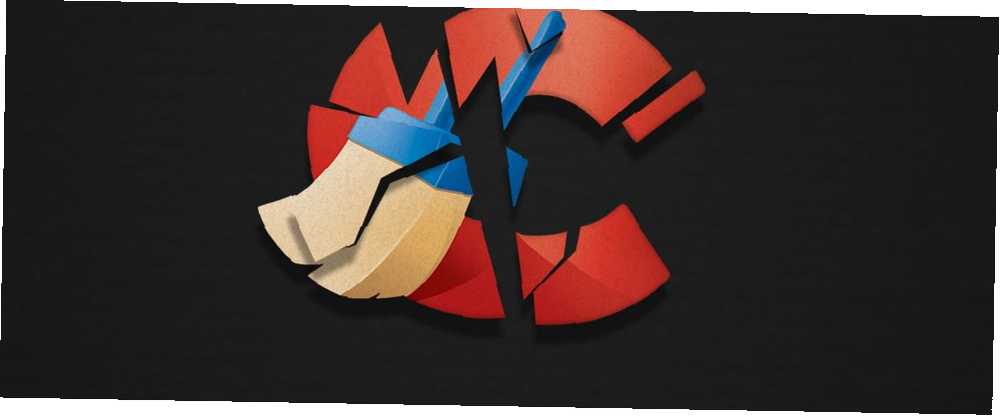
Michael Cain
0
2421
379
Nějaký software Windows se stal tak hluboce zakořeněným v myslích uživatelů PC, že si nemyslíme, že je dvakrát doporučíme. Bohužel, to vede k závažným problémům, když populární nástroj jde nepoctivě.
To je přesně to, co se stalo s CCleaner. Jakmile je oblíbený obslužný program údržby Windows, jeho stále stinnější chování znamená, že byste jej nyní měli nechat v prachu.
Tady je důvod, proč už nemůžete společnosti CCleaner důvěřovat a co jej nahradit.
Proč už není CCleaner bezpečný?
CCleaner, jednou uklizená aplikace bez historie problémů, měla několik hlavních problémů za méně než rok. To bohužel nepřekvapuje, když Avast koupil vývojáře CCleaner Piriform v červenci 2017.
CCleaner tiše nutí aktualizace
Nejnovější diskuse CCleaner vychází z ignorování uživatelských preferencí ohledně kontroly aktualizací. Uživatel na fóru Piriform si všiml, že CCleaner se automaticky aktualizoval ve svém systému bez jeho svolení. Jak se ukázalo, přesně to se stalo.
Zaměstnanec Piriform odpověděl:
“Od vydání verze v5.46 jsme některé uživatele aktualizovali na tuto verzi, abychom splnili zákonné požadavky a poskytli uživatelům větší autonomii a průhlednost v nastavení soukromí.”
Je trochu ironické tvrdit, že vstup do systému uživatele bez jeho svolení a provádění změn je krok založený na soukromí a transparentnosti. To je zejména případ, kdy má nejnovější verze CCleaner ve výchozím nastavení povoleno možnosti sběru dat (viz část níže).
Podívejte se na níže uvedené video a podívejte se, jak k nucené aktualizaci dochází při instalaci staré verze CCleaner:
Pokud uživatel řekne, že nechce dostávat automatické aktualizace softwaru, aplikace by to měla respektovat.
CCleaner Monitoring
Největší nedávná diskuse společnosti CCleaner přišla ve verzi 5.45. To zahrnovalo funkci nazvanou “Aktivní monitorování,” poměrně standardní funkce, která shromažďuje anonymizované informace o vašem systému. Dalo by se vypnout tuto funkci vypnout - nebo můžete?
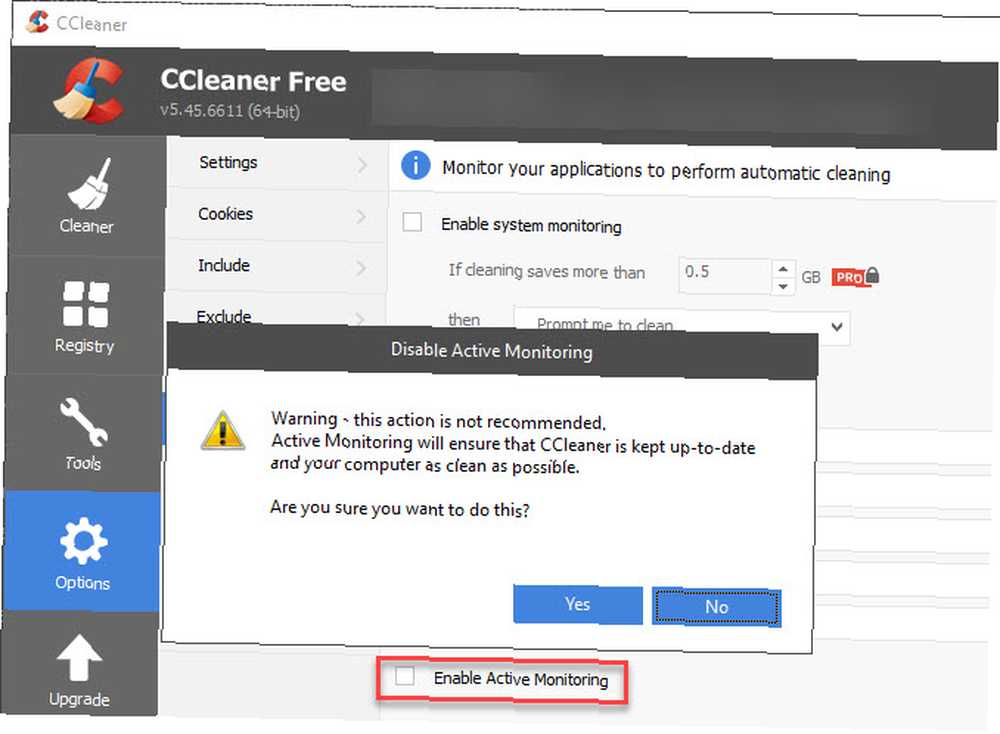
Ukázalo se, že pokud jste v CCleaner deaktivovali aktivní monitorování, po restartování nebo opětovném otevření aplikace CCleaner jej software automaticky znovu povolil. To je velmi podezřelé chování. Přestože Piriform se na to časem obrátil tahem verze 5.45 z hlavní stránky ke stažení, naštvaní uživatelé utekli v houfech.
Navíc byla tato verze CCleaner mnohem těžší ukončit. Když jste klikli na ikonu X Chcete-li software zavřít, místo toho jej minimalizujte do systémové liště. Pokud jste klikli pravým tlačítkem myši na jeho ikonu, nebylo možné ukončit CCleaner. To znamená, že jste ji museli zavřít pomocí Správce úloh, což noví uživatelé nemusí vědět, jak to udělat.
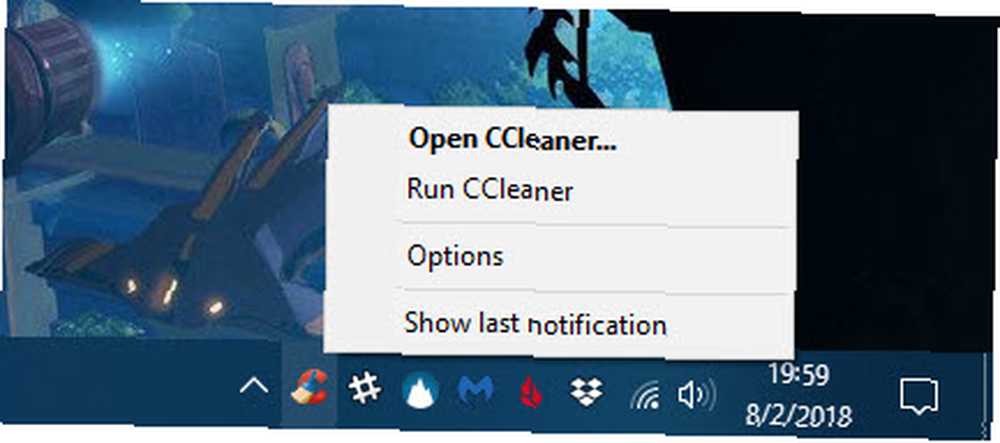
CCleaner tak nyní běžel neustále na pozadí a shromažďoval data pro Avast. To je navzdory tomu, že většina lidí otevírá CCleaner pouze v případě potřeby a požaduje, aby tyto informace nebyly shromažďovány.
Distribuovaný malware CCleaner
Před tím Piriform zjistil, že CCleaner byl napaden a distribuován malware CCleaner distribuoval malware na měsíc CCleaner distribuoval malware na měsíc CCleaner, populární bezpečnostní software s čistou reputací, distribuoval malware za nejlepší část Měsíc. Což znamená, že musíte aktualizovat ASAP. . 32bitová verze byla infikována trojským koněm, který shromažďoval informace o systémech, na kterých byl nainstalován. Měl také schopnost spouštět kód v postižených systémech.
Naštěstí to společnost chytila dříve, než došlo k rozsáhlému útoku. Ale je docela trapné, že nejvyšší bezpečnostní společnost, jako je Avast, měla takové trapné uklouznutí.
Od akvizice společností Avast, CCleaner také ukazuje vyskakovací okna, která vás obtěžují upgradovat na placenou verzi (která má funkci automatického čištění). A instalace CCleaner někdy ukazuje nabídku na instalaci Avast, které musíte zrušit, abyste se tomu vyhnuli.
Díky tomu všemu stačí. Pokud jste měli výplň tohoto nepříjemného a stinného chování, je na čase rozloučit se s CCleaner.
Jak odinstalovat CCleaner
Prvním krokem je odebrání CCleaner z počítače. To je snadné. Vydejte se Nastavení> Aplikace> Aplikace a funkce. Procházejte seznamem nebo hledejte vyhledávací pole CCleaner. Klikněte na jeho název a poté zvolte Odinstalovat.
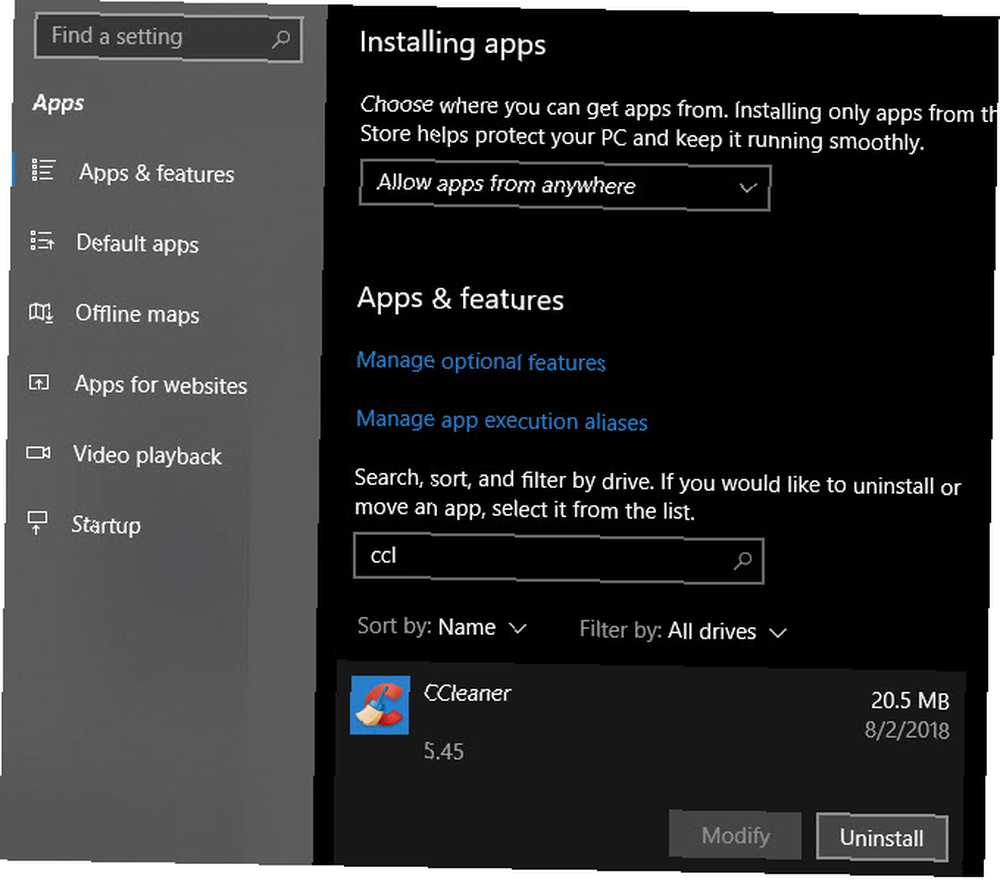
Co nahradit CCleaner
Dobrou zprávou je, že ve skutečnosti nepotřebujete CCleaner-Windows 10, který má většinu svých funkcí zabudovaných, podívejte se na našeho průvodce po čištění Windows 10 Nejlepší způsob, jak vyčistit Windows 10: Podrobný průvodce Nejlepší způsob k čištění systému Windows 10: Podrobný průvodce Nevíte, jak vyčistit systém Windows 10? Zde je přehledný průvodce krok za krokem, jak počítač znovu pěkně uklidit. . A můžete nainstalovat další nástroje pro zbytek.
Čištění nevyžádaných souborů
Dlouhodobý nástroj Vyčištění disku usnadňuje čištění nevyžádaných souborů z vašeho systému. Spusťte jej zadáním jeho názvu v nabídce Start a vyberte disk, který chcete prohledat. Zaškrtněte políčka, zda se mají vyčistit různé typy souborů, a jste připraveni.
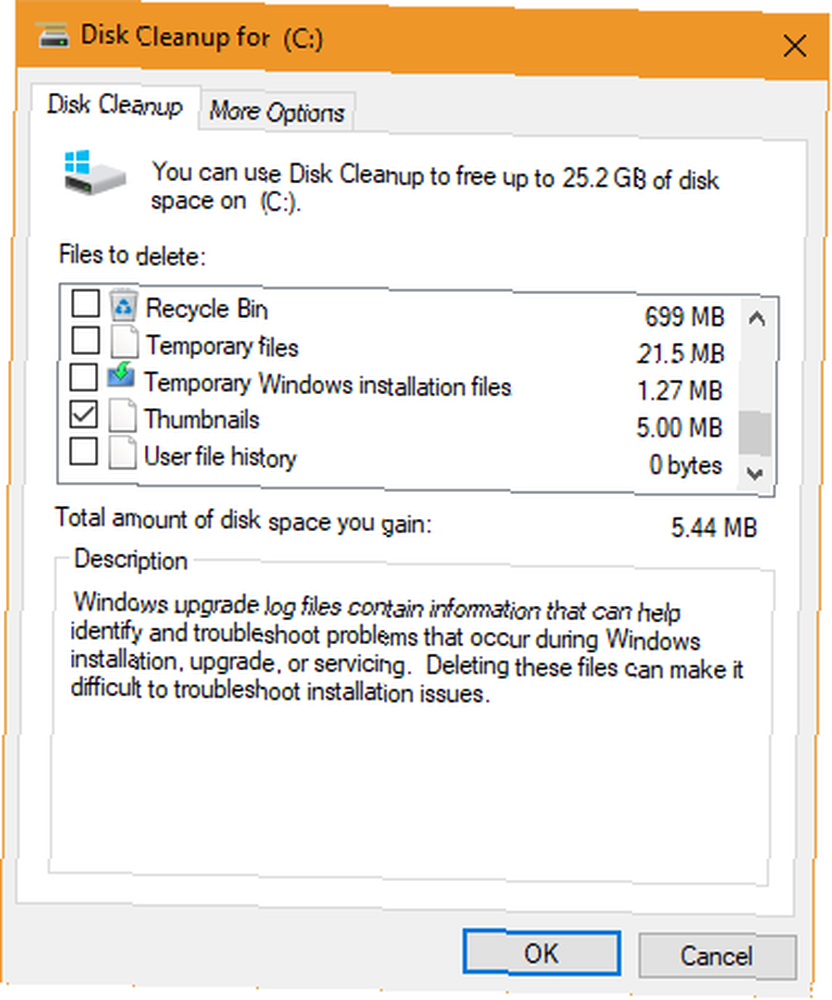
U novějšího rozhraní můžete také přistupovat k Storage Sense funkce ve Windows 10 na Nastavení> Systém> Úložiště. Klikněte na Uvolněte nyní prostor pod Skladovací smysl odstranit různé typy nepotřebných souborů.
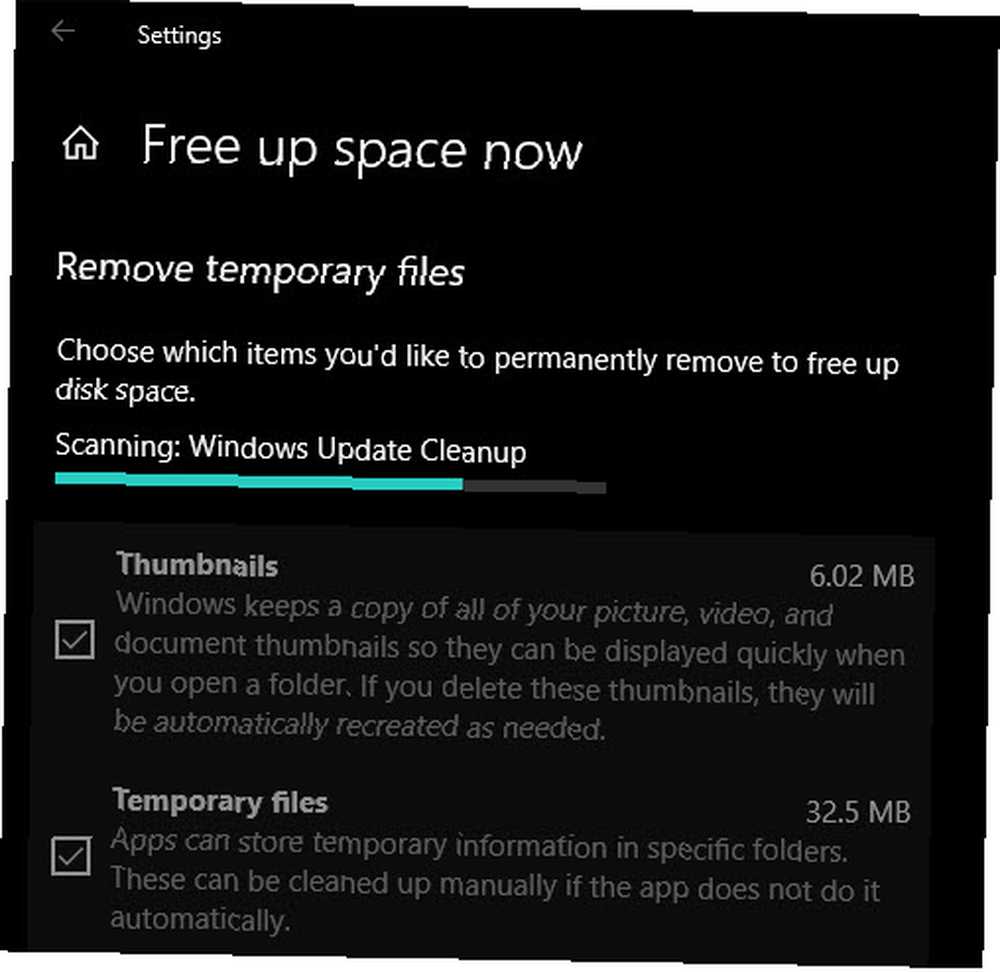
Vymazání mezipaměti
Kromě vymazání nepotřebných souborů CCleaner také vyčistí mezipaměť prohlížeče a dalších programů. Můžete však vymazat historii svého prohlížeče, mezipaměť a další informace Jak ručně a automaticky vymazat historii vašeho prohlížeče Jak ručně a automaticky vymazat vaši historii prohlížeče Webové stránky, které navštěvujete, zanechávají stopy v počítači. Ukážeme vám, jak smazat historii prohlížení v prohlížečích Firefox, Chrome, Edge a Internet Explorer. přímo uvnitř. Navíc, inkognito nebo soukromý režim vám umožní procházet bez uložení jakýchkoli informací na prvním místě.
Vymazání mezipaměti pro úsporu místa není dlouhodobým řešením, protože jej prohlížeč v případě potřeby znovu vytvoří. Mezipaměť pomáhá prohlížeči pracovat efektivněji, takže jej normálně nemusíte vymazat, pokud se nestane problém.
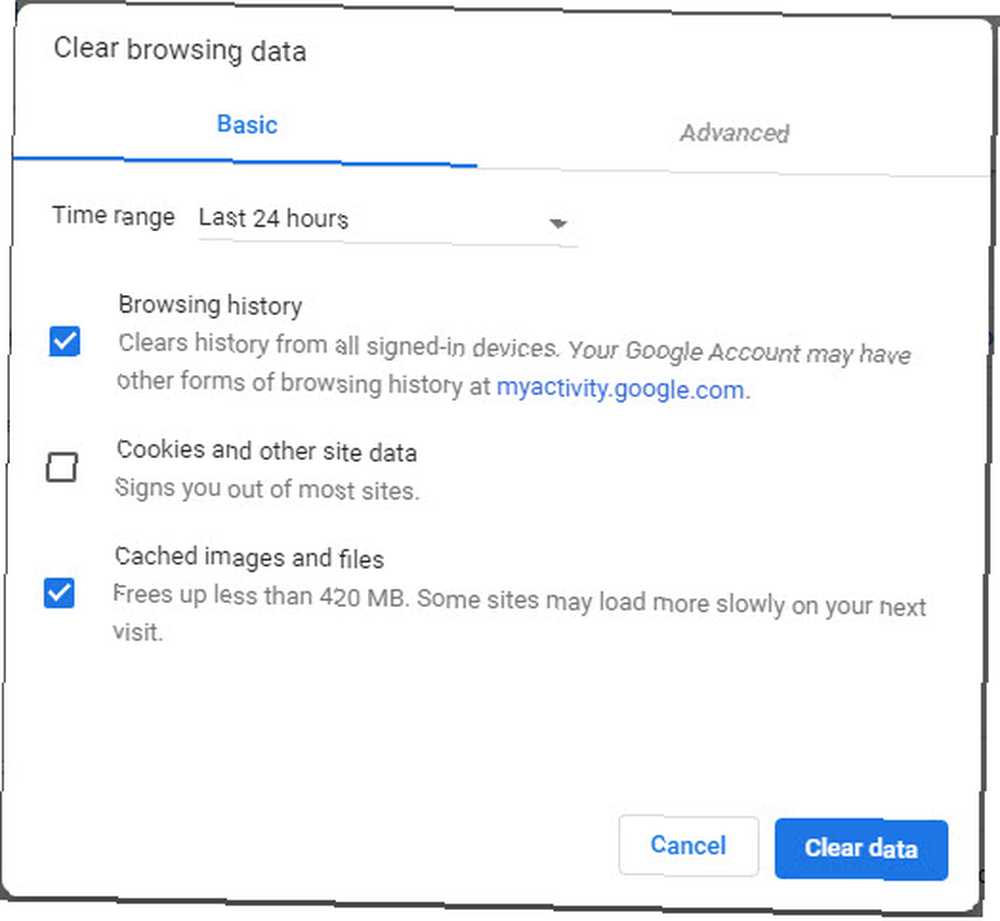
Odinstalovat programy a odebrat položky po spuštění
CCleaner Nástroje Tato část obsahuje několik funkcí, které duplikují vestavěné možnosti systému Windows. Chcete-li odinstalovat software, přejděte na stejnou stránku jako výše a odeberte CCleaner na Nastavení> Aplikace> Aplikace a funkce.
Správa spouštěcích programů Jak používat spouštěcí složku systému Windows 10: Vše, co potřebujete vědět Jak používat spouštěcí složku systému Windows 10: Vše, co potřebujete vědět Spouštěcí složka systému Windows 10 umožňuje spravovat, které programy se spouštějí při spuštění. Zde je návod, jak najít spouštěcí složku a spravovat její programy. je snadné pomocí Správce úloh. zmáčkni Ctrl + Shift + Esc zástupce nebo klepněte pravým tlačítkem myši na hlavní panel a vyberte Správce úloh, otevřít. Přepněte na Spuštění kartu a uvidíte vše, co se spustí, když se přihlásíte. Klikněte pravým tlačítkem myši na možnost a stiskněte Zakázat odstranit ji ze spuštění.
Pokud chcete, můžete je také spravovat na Nastavení> Aplikace> Spuštění.
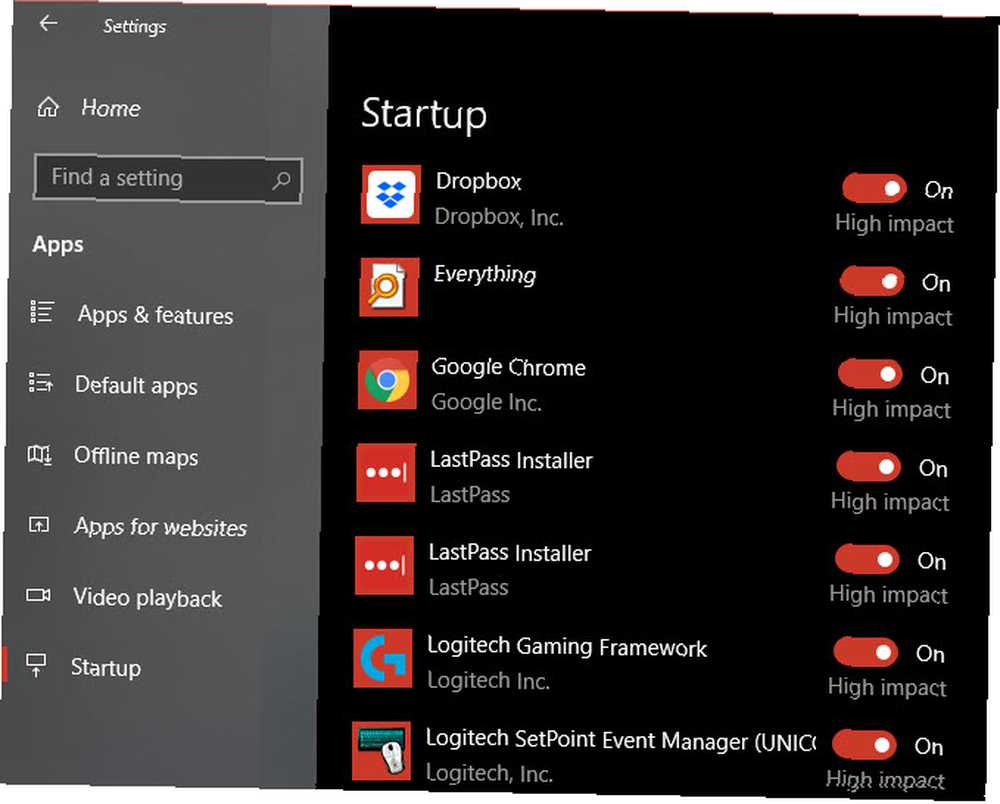
Najděte, co zabírá prostor
CCleaner má základní nástroj pro analýzu disků, který vám ukáže největší prostorové prase ve vašem systému. Není překvapením, že máte lepší možnosti pro analýzu disku Potřebujete Vyčištění disku? Vizualizujte, co zabírá místo v počítači se systémem Windows PC Vyžaduje vyčištění disku? Vizualizujte, co zabírá místo na vašem počítači se systémem Windows Oh, tlak, když vám dojde nedostatek místa na disku. Co smazat? Nejrychlejším způsobem nalezení nevyžádaných souborů je použití nástroje, který vám pomůže vizualizovat strukturu souborů vašeho systému. .
Další funkce CCleaner
Výše uvedené jsou hlavní funkce CCleaner, ale možná budete chtít nahradit i jiné menší funkce. V každém případě máte možnosti, které nejsou nepříjemné jako CCleaner.
Nebojte se o Doplňky prohlížeče nástroj - můžete spravovat rozšíření svého prohlížeče Jak vyčistit vaše rozšíření prohlížeče (snadný způsob) Jak vyčistit vaše rozšíření prohlížeče (snadný způsob) Pokud pravidelně kontrolujete cool rozšíření, pak je pravděpodobně čas je vyčistit - o věci, které již nechcete, jako ani nepotřebujete. Zde je návod, jak to snadno udělat. ručně. A existují i další vyhledávače duplicitních souborů. Odstranění duplicitních souborů rychle pomocí těchto nástrojů Odstranění duplicitních souborů rychle pomocí těchto nástrojů Jedním z nejrychlejších způsobů, jak ucpat pevný disk, je ukládat duplicitní soubory. Většinu času si pravděpodobně ani neuvědomujete, že máte duplicitní soubory. Pocházejí z různých… s více funkcemi také.
Obnovení systému je duplikát vestavěných funkcí systému Windows, zatímco pomocí jiných nástrojů můžete zcela vymazat disk. 4 způsoby úplného odstranění pevného disku 4 způsoby úplného odstranění pevného disku Při prodeji starého počítače nebo pevného disku, nebo dokonce i když Znovu se snažíte jej zlikvidovat, bezpečné vymazání všeho na pevném disku je velmi důležité. Ale jak to děláte? .
A konečně, nebojte se o ztrátu čističe registru. Čističe registru jsou k ničemu, protože ani odstranění tisíců neplatných položek nebude mít nejmenší vliv na výkon. Je lepší šance, že něco vyčistíte tím, že vyčistíte registr, než jej opravíte, takže je nechte na pokoji.
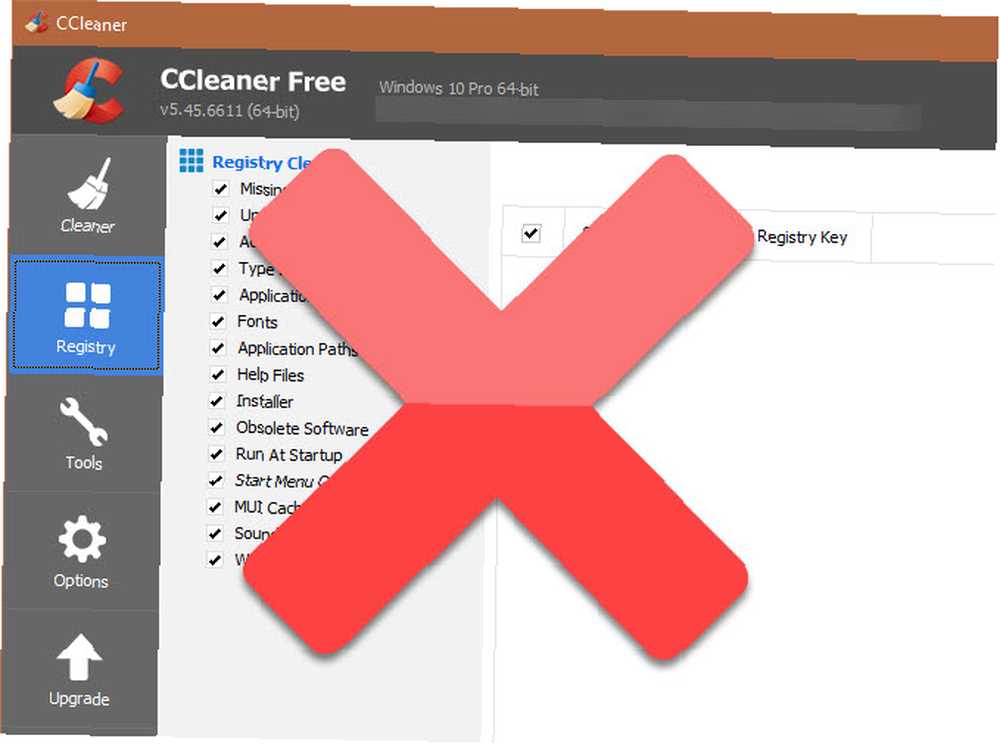
Plná náhrada za CCleaner
Výše uvedené nástroje a aplikace systému Windows by se měly starat o vše, pro co jste CCleaner používali. Ale v případě, že nemůžete žít bez vyhrazené aplikace pro čištění, doporučujeme alternativy, jako je atomiccleaner nebo BleachBit.
Už jste upustili od CCleaner?
Je škoda vidět, jak kdysi uctívaný nástroj Windows šel tak daleko dolů k odtoku. Jednou to bylo zaměřeno na pomoc při čištění kecy, ale proměnilo se v mizerný software samotný. Zatímco Piriform provedl změny v monitorování, jsou příliš malé, příliš pozdě. Vynucené aktualizace jsou dalším nepříjemným chováním, které je spíše jako malware než užitečný nástroj.
Měli byste použít nástroj, který respektuje vaše soukromí a preference a není náchylný k malwaru. Podívejte se na další populární bezpečnostní aplikace, které byste měli nahradit 5 Populární aplikace pro zabezpečení a ochranu osobních údajů, které byste měli odinstalovat a nahradit 5 Populární aplikace pro zabezpečení a ochranu osobních údajů, které byste měli odinstalovat a nahradit Ne všechny aplikace pro zabezpečení a soukromí jsou si rovné. Zde je pět aplikací pro zabezpečení a soukromí, které byste měli odinstalovat a co je nahradit. pro více podobných.











